よくあるご質問(デジタルカメラQ&A)
撮影する
露出の設定を変更する方法を教えてください。
静止画の写りを全体的に明るくしたり、暗くしたりするのが露出の設定です。露出は、+になるほど明るくなり、-になるほど暗くなります。撮影範囲の中央に被写体がある場合、通常は自動的に逆光補正を行い、適切な露出で撮影できます。
以下のような場合や、意図的に露出を変えて撮影をしたいときは、露出を変更して撮影することができます。
| 逆光撮影の場合 | 背景が非常に明るい場合など、被写体が暗く(露出アンダー)なってしまうことがありますので、+側に調整します。 |
| 白っぽい被写体を写す場合 | 全体的に暗くなる (露出アンダー) ため、+側に調整します。雪などの光の反射率の高い背景で人物を写す時なども +側に調整します。 |
| 黒っぽい被写体を写す場合 | 全体的に明るくなる (露出オーバー) ため、-側に調整します。スポットライトが当たった人物を写すときなども -側に調整します。 |
露出は、-2.0~+2.0の間で設定できます。露出は、+になるほど明るくなり、-になるほど暗くなります。

露出の設定を変更するには、撮影設定メニューまたは ADJ. レバーを使って行います。ここでは、手順の簡単な ADJ. レバーの操作を説明します。
- 1撮影モードにて、ADJ. レバー を押します。
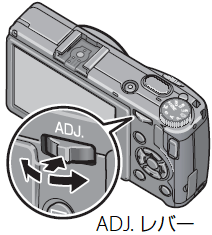
- 2露出補正バーが表示されるまで、ADJ./OKボタンを左右側に押します。
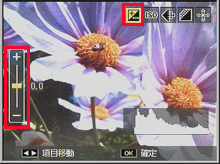
- 3露出補正バーが表示されましたら、▲▼ボタンを上下側に押して設定値を変更します。ここでは例としてプラス -0.7 に設定します。
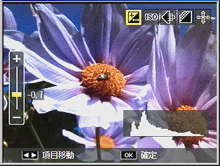
この状態でシャッターボタンを押して撮影することもできます。
- 4MENU/OK ボタンを押して決定します。画像モニターに設定値が表示されます。
- ※マニュアル露光モードでは露出設定は使用できません。
- ※明るすぎる、または暗すぎる環境での撮影時などでは、露出補正もできないことがあります。その場合は [ !AE ] のマークが表示されます。
| FAQ No: DCG09334 | |
| 掲載日 | 2009/09/16 |
| 製品名 | GR DIGITAL III| |
関連情報









